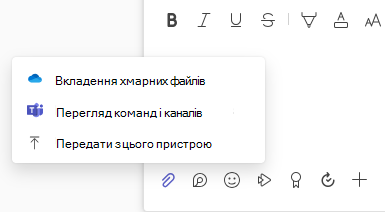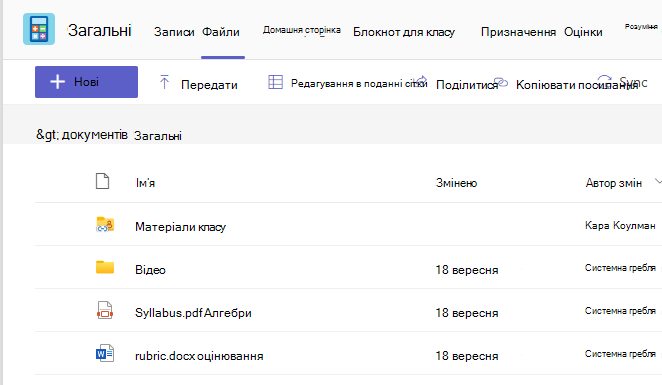Надання спільного доступу та впорядкування файлів класу
Спільний доступ до файлів і керування ними для викладачів і учнів
Ефективне обмін файлами та управління мають вирішальне значення для далекого навчання та онлайн-освіти у віртуальних класах. За допомогою Microsoft Teams для навчальних закладів викладачі можуть легко обмінюватися ресурсами один з одним, надаючи учням зручний доступ до ключового вмісту протягом усього навчання.
Надання спільного доступу до файлів у розмовах класу
Викладачі можуть надавати спільний доступ до файлів безпосередньо в каналі або чаті, що робить їх миттєво доступними для всіх учасників цього онлайнового навчального середовища. Це особливо зручно для цифрових навчальних платформ, які залежать від співпраці та спілкування в реальному часі.
Порада.: Обмін файлами в Microsoft Teams особливо добре працює з документами Microsoft Office.
-
У розмові в каналі натисніть кнопку Почати допис > Вкласти

-
Щоб додати файл, виберіть один із таких варіантів:
-
Останні файли для швидкого доступу до нещодавно використаних файлів.
-
Вкладення хмарних файлів для надання спільного доступу до документів, які зберігаються в хмарному сховищі, наприклад OneDrive
-
Перегляньте teams і канали, щоб вкласти файли, до яких уже надано спільний доступ в інших каналах.
-
Передати з мого комп'ютера, щоб додати файл безпосередньо з пристрою.
-
Спільний файл автоматично буде доступний на вкладці "Файли " відповідного каналу або чату, що спрощує повернення під час віддалених навчальних сеансів.
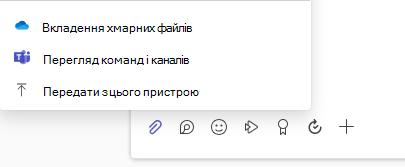
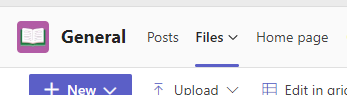
Додати матеріали класу
Для критичних документів, які мають залишитися без змін, як-от навчальні плани, правила класу або структури курсу, папка "Матеріали для класу " в Microsoft Teams забезпечує безпечне місце. Ця функція ідеально підходить для онлайн-програм викладання та дистанційного навчання, де вкрай важливо підтримувати узгодженість матеріалів.
-
Перейдіть до каналу Загальний у своїй команді класу.
-
Перейдіть на вкладку Файли , а потім виберіть папку Матеріали класу .
-
Натисніть кнопку Передати , щоб додати файли з OneDrive або пристрою.
Щоб зберегти цілісність онлайн-курсів і віртуальних навчальних середовищ, інструктори можуть переконатися, що ключові матеріали курсу легко доступні, але не можуть бути змінені студентами, організувавши їх у папці Class Materials.Упорядкуючи та поширюючи файли таким чином, системи віддаленого навчання працюють більш плавно та надають викладачам і студентам інструменти, необхідні для успішного навчання у віддалених середовищах. Ці можливості Microsoft Teams підвищують ефективність і залучення онлайнових навчальних закладів, незалежно від того, чи керуєте ви дистанційною освітою для професійного розвитку, викладаєте в онлайн-програмі для навчання або запускаєте курси електронного навчання для студентів K–12.
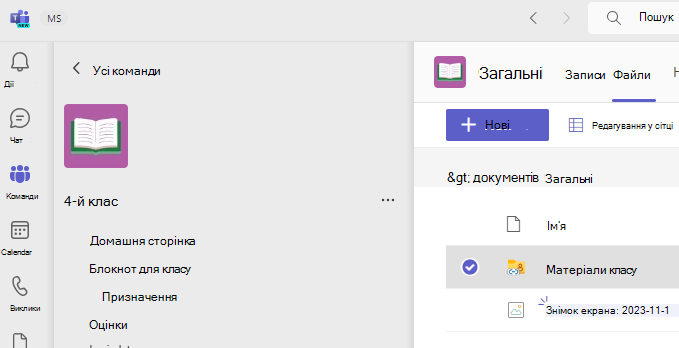
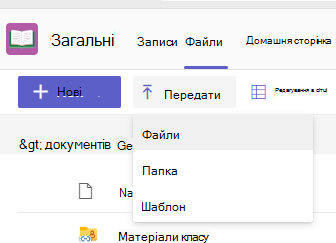
Надання спільного доступу до файлу в каналі або чаті
-
Виберіть Вкласти

-
Виберіть файл, до який потрібно надати спільний доступ своєму класу.
-
За потреби можна написати повідомлення з файлом.
-
Натисніть кнопку Надіслати, щоб надати спільний доступ до нього своєму

Пошук або створення файлу
Щоб переглянути файли, до яких ви, ваші однокласники та викладач надали спільний доступ, перейдіть на один із каналів класу та перейдіть на вкладку Файли .
На вкладці Файли також можна створити новий документ, наприклад Word, Excel або PowerPoint. Вони чудово підходять для спільної роботи над проектами з однокласниками.
Матеріали класу
На вкладці Файли знайдіть папку з назвою Матеріали класу.
Учитель може розмістити тут важливі документи, наприклад справи, які допоможуть вам виконувати домашні завдання, проекти або нагадувати про правила для класу. Ви можете читати ці файли, але не можете їх змінювати.